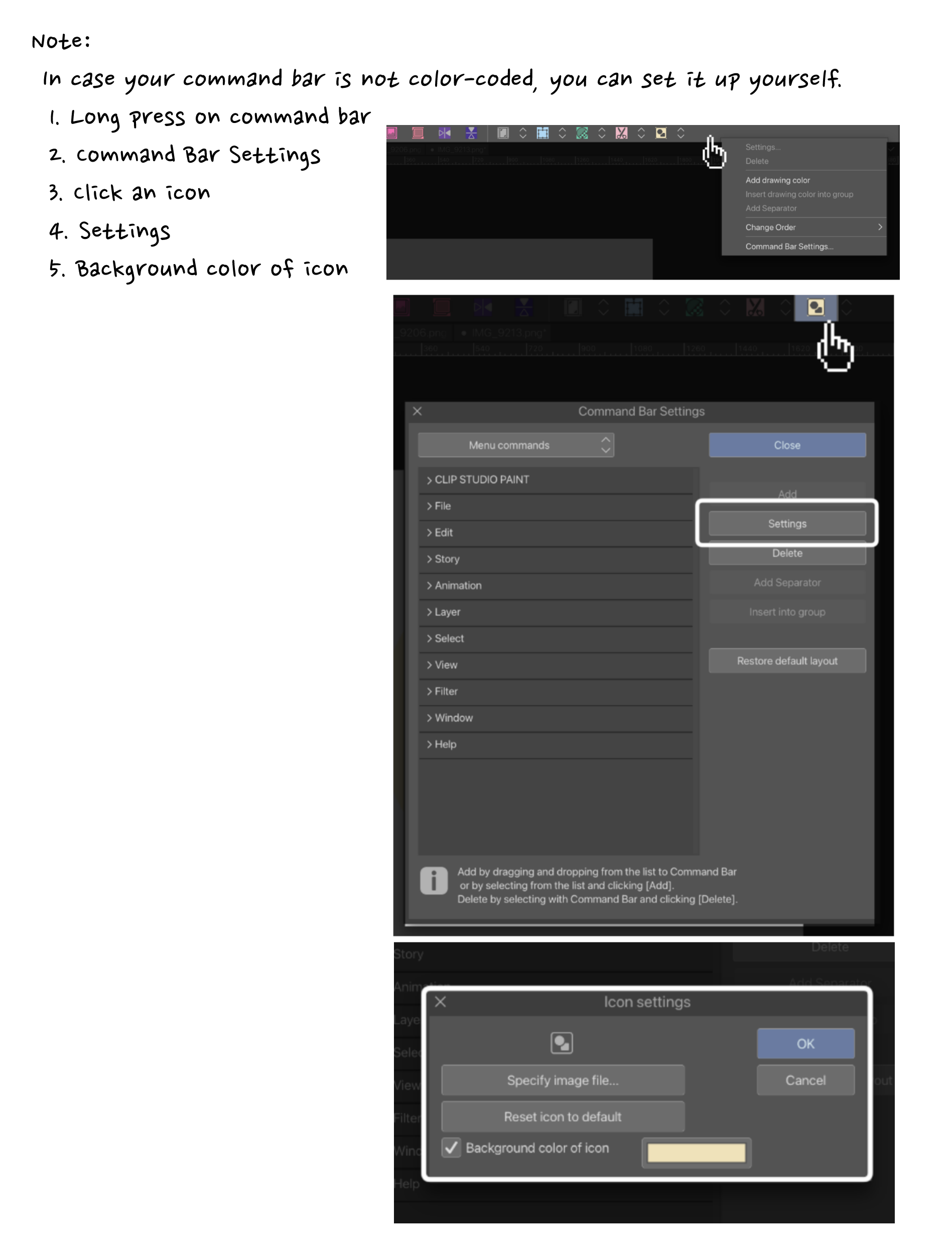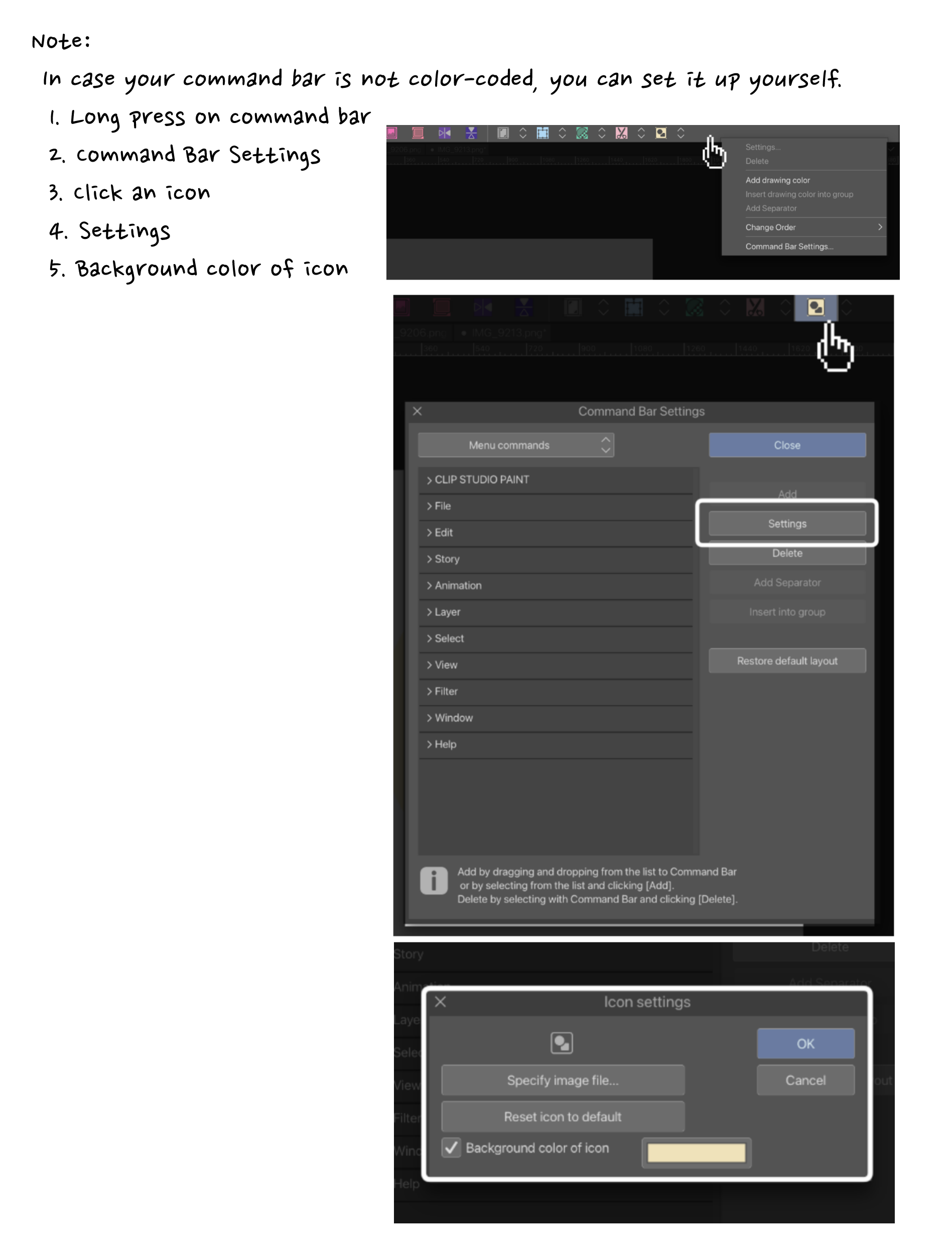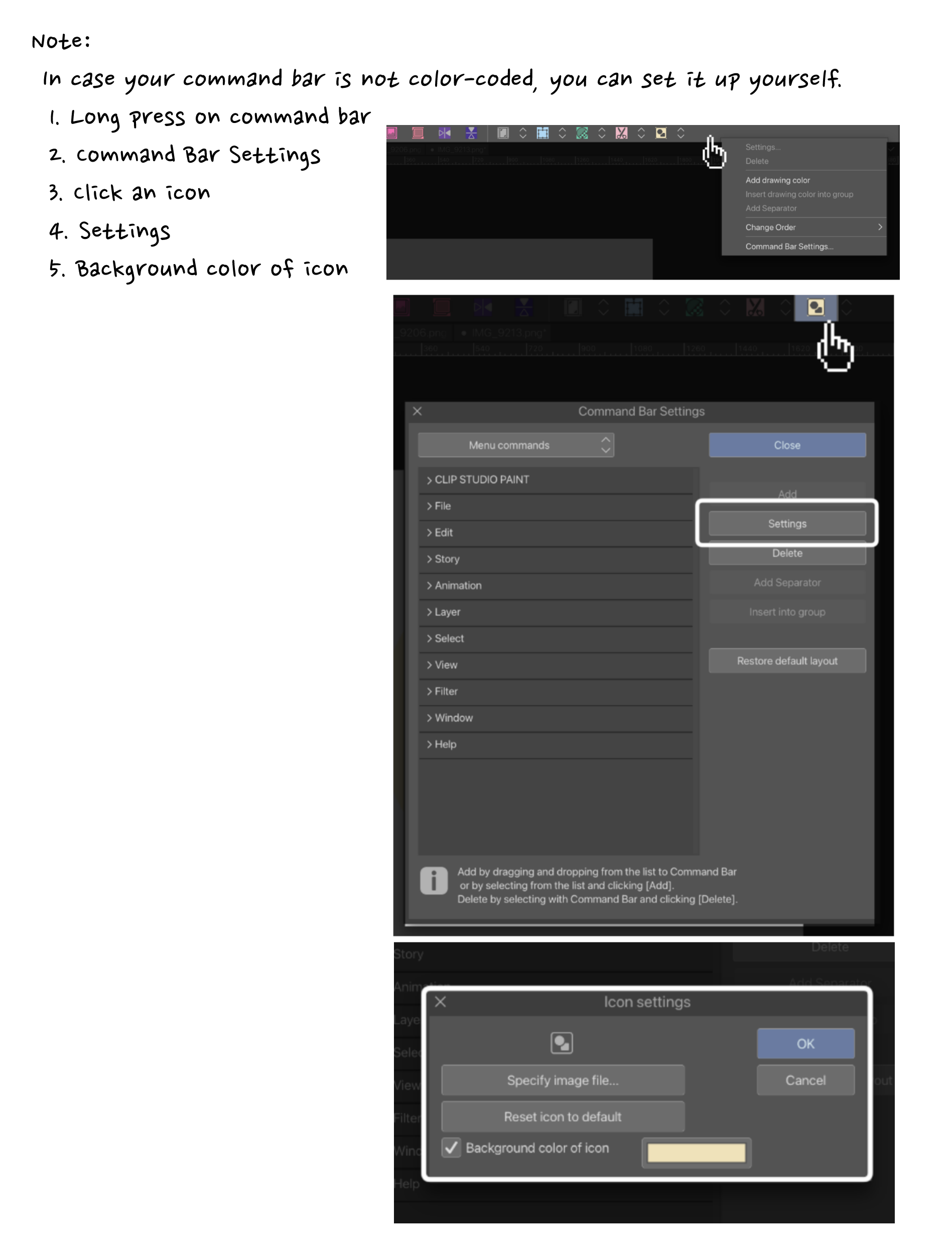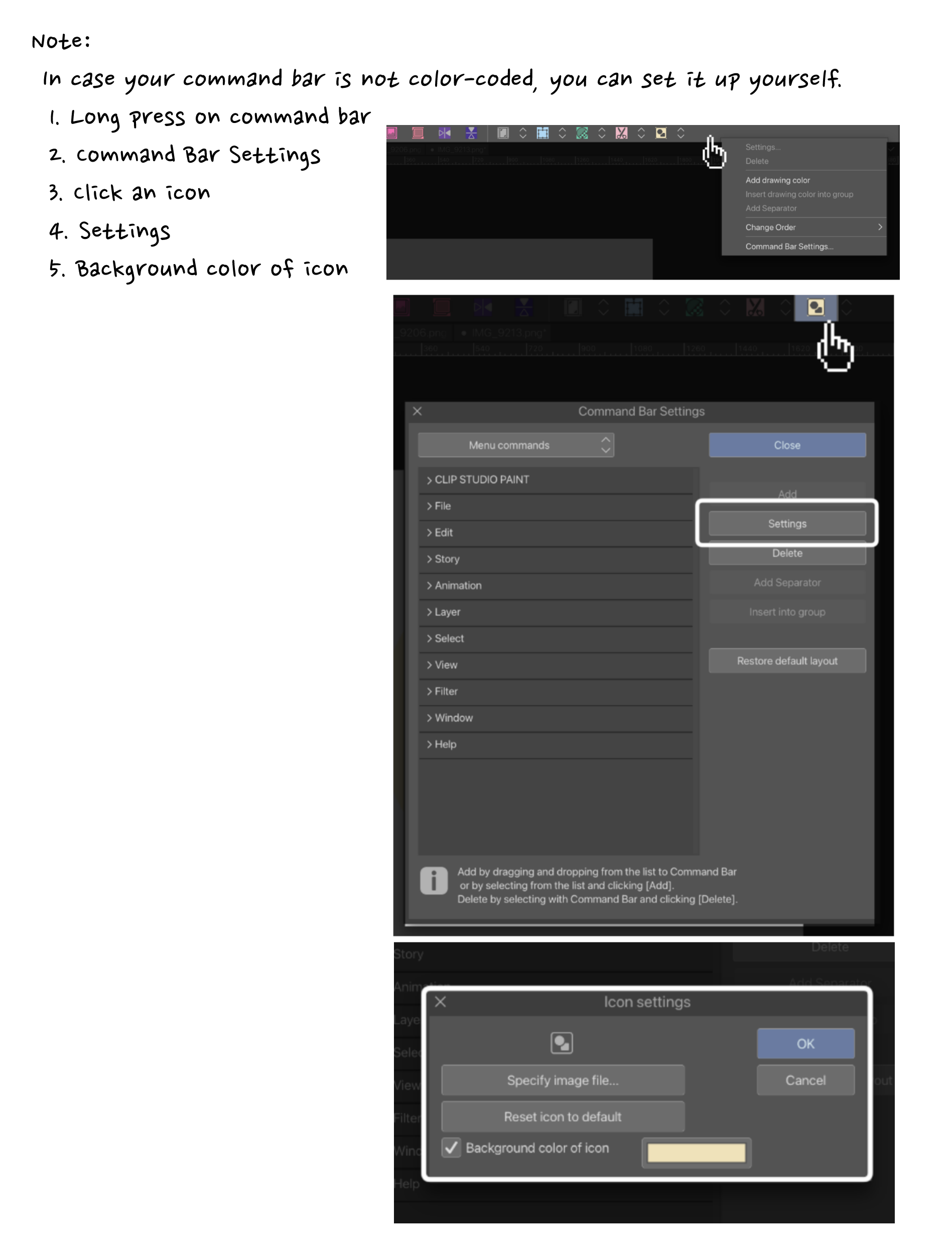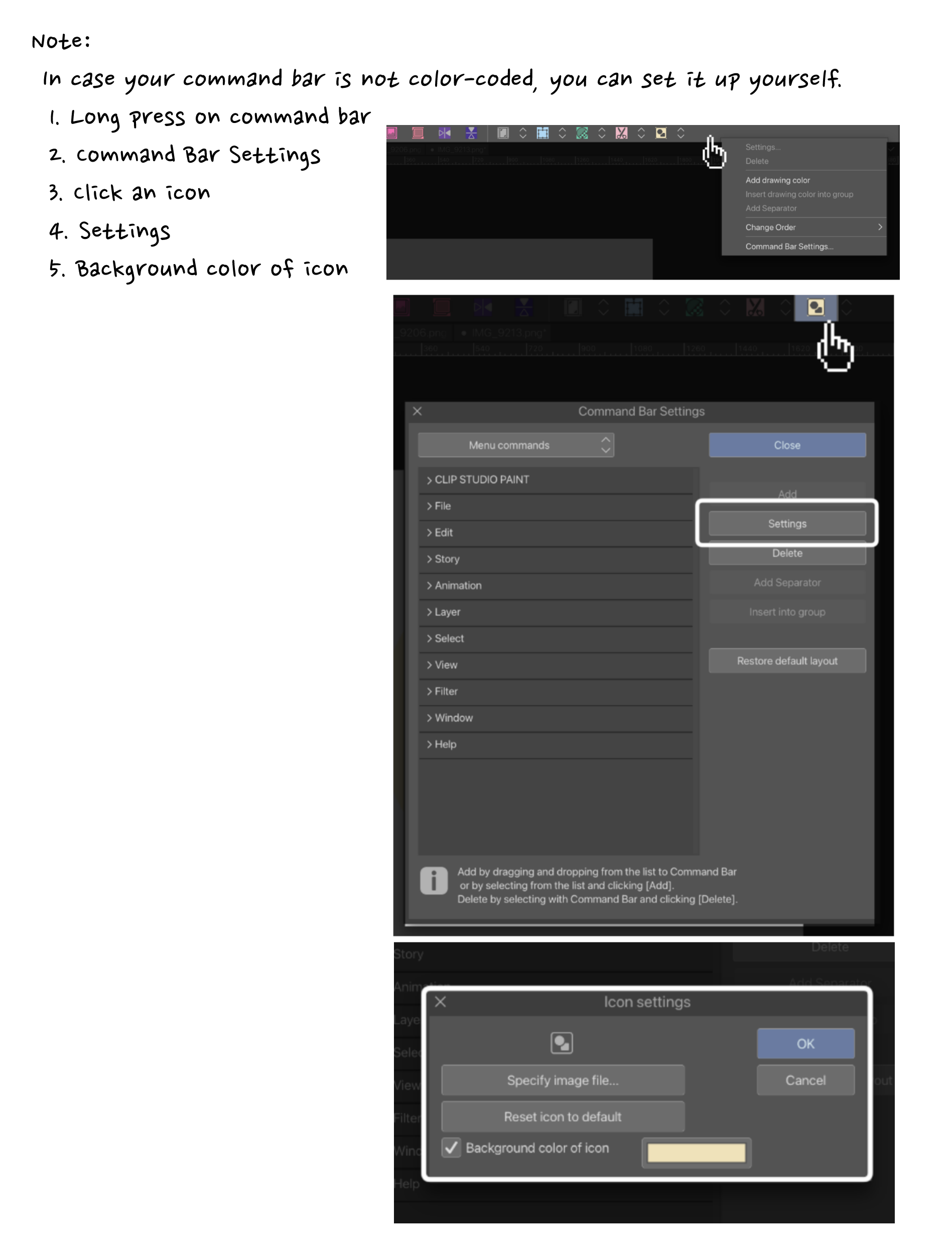Simple Workspace conçu pour ceux qui sont submergés par leurs espaces de travail surpeuplés. ( Version plus mince : 2050513 )
La barre de commandes contiendra de nombreuses fonctions utiles pour les débutants qui ne sont pas familiers avec le dessin numérique.
Amusez-vous à le personnaliser à votre guise ! :)
Note:
L’alignement et la composition des calques peuvent ne pas être disponibles pour les utilisateurs Pro.
Lors du téléchargement, il devrait être reçu comme suit :
Introduction des principales caractéristiques :
1. Barre de commandes
2. Couches
3. Éléments essentiels de base
Guide de la barre de commandes :
Il est conçu pour trouver facilement les fonctions couramment utilisées dans le dessin numérique. Si vous souhaitez voir les matériaux et les tailles de pinceaux, vous pouvez les trouver ici. Il est masqué par défaut pour maximiser l’espace de dessin.
Les outils sont affichés par défaut. La sous-vue flottante et le navigateur peuvent être activés.
Il est probable que la barre de commandes ne soit pas codée par couleur. Dans ce cas, vous pouvez vous référer à ce guide pour le configurer vous-même :
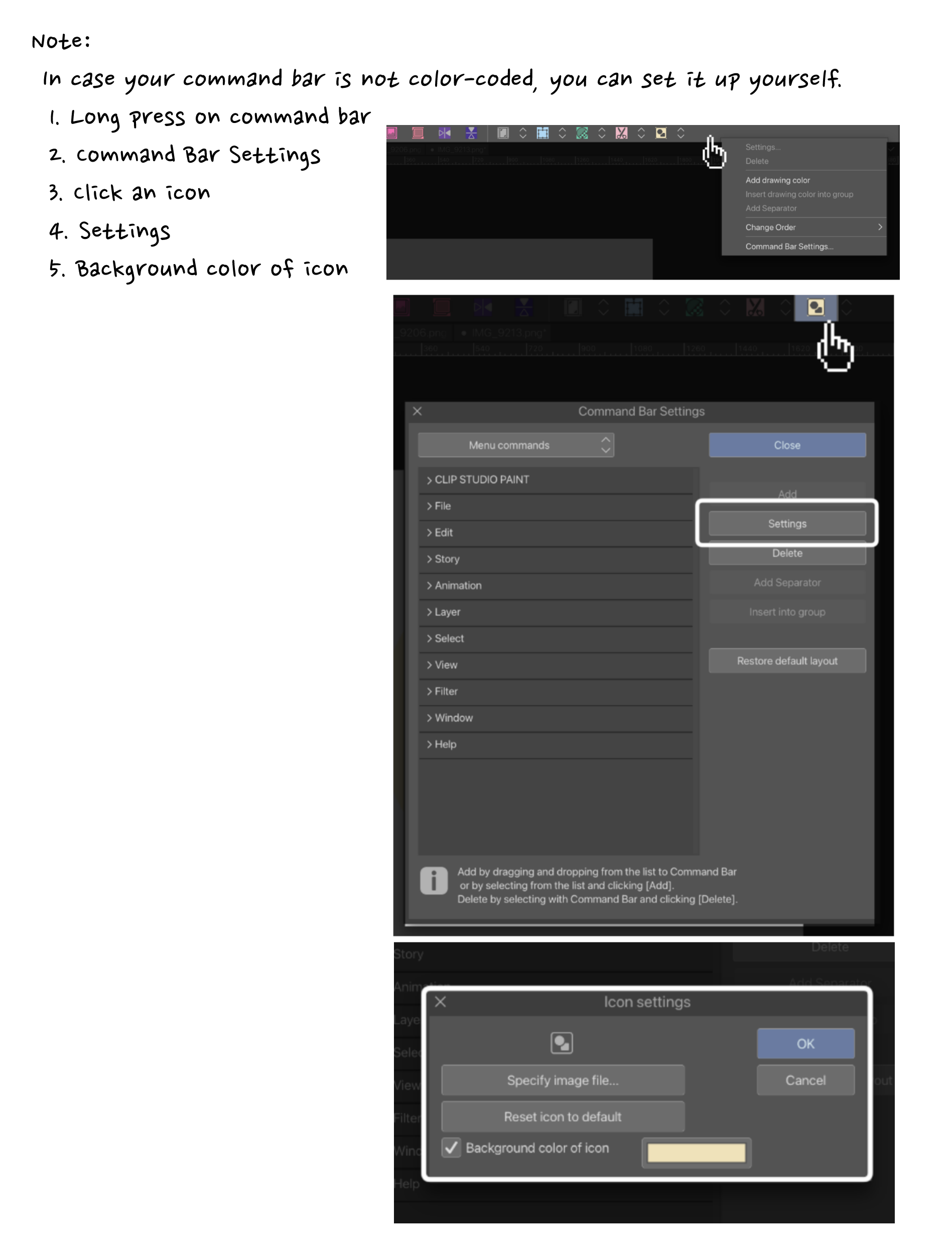
Simple Workspace made for those who are overwhelmed by their crowded workspaces. ( Slimmer Version : 2050513 )
The command bar will contain many useful functions that are helpful for beginners who are not familiar with digital drawing.
Have fun customising it to your own liking! :)
Note:
The Alignment and Layer Comp might not be available for Pro users.
Upon download, it should be received like this:
Introduction of main features:
1.Command Bar
2.Layers
3.Basic Essentials
Command Bar Guide:
It is made to easily find commonly used functions in digital drawing. If you’d like to see the materials and brush sizes, you may find it here. It is hidden by default to maximise drawing space.
Tools are shown by default. Floating Sub View and Navigator can be toggled.
It is likely that the command bar is not color-coded. In that case you can refer to this guide to set it up yourself :